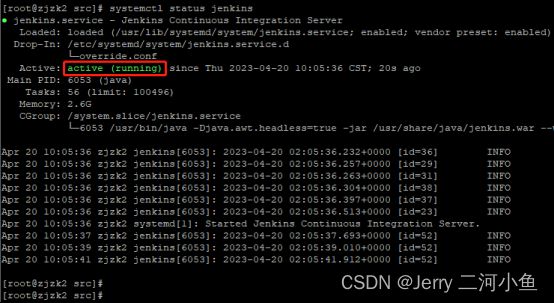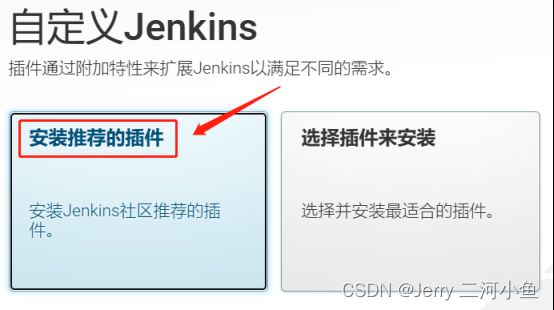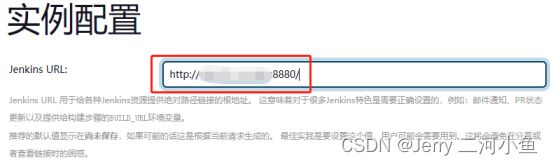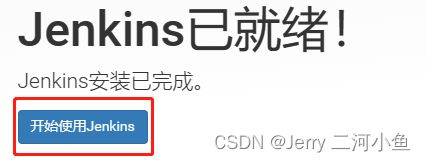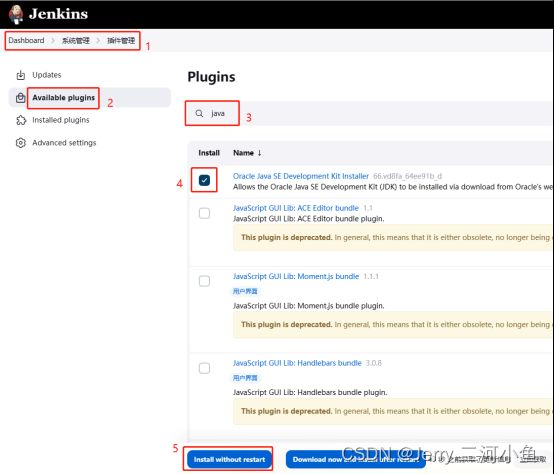在Linux中进行Jenkins的yum安装及使用
Jenkins安装在公网IP为y.y.y.y的服务器上
环境准备
第一步,下载jdk-11.0.19_linux-x64_bin.tar.gz安装包。
登录地址:Java Downloads | Oracle
下载jdk-11.0.19_linux-x64_bin.tar.gz安装包,然后使用WinSCP将安装包上传到/usr/local/src文件夹中。
第二步,解压jdk-11.0.19_linux-x64_bin.tar.gz安装包。
命令:cd /usr/local/src
tar -zxvf jdk-11.0.19_linux-x64_bin.tar.gz -C /usr/local
第三步,配置环境变量。
配置/etc/profile文件,在文件添加下面的代码:
export JAVA_HOME=/usr/local/jdk-11.0.19
export CLASSPATH=.:$JAVA_HOME/lib/dt.jar:$JAVA_HOME/lib/tools.jar:$JAVA_HOME/lib:$CLASSPATH
export PATH=$JAVA_HOME/bin:$PATH# 刷新profile文件
命令:source /etc/profile
第四步,测试server-jre是否配置成功。
# 查看jdk版本
命令:java -version
若结果显示server-jre的版本,则说明server-jre配置成功。
第五步,安装maven。
# 下载maven安装包
命令:cd /usr/local/src
wget https://mirrors.tuna.tsinghua.edu.cn/apache/maven/maven-3/3.8.8/binaries/apache-maven-3.8.8-bin.tar.gz
# 解压maven安装包
命令:tar -zxvf apache-maven-3.8.8-bin.tar.gz
第六步,配置maven。
配置/usr/local/src/apache-maven-3.8.8/conf/setting.xml文件,文件修改完成后显示如下:
alimaven
central
aliyun maven
http://maven.aliyun.com/nexus/content/groups/public
第七步,配置环境变量。
配置文件/etc/profile,在文件最下面添加下面的代码:
export MAVEN_HOME=/usr/local/src/apache-maven-3.8.8
export PATH=${PATH}:${MAVEN_HOME}/bin# 刷新profile文件
命令:source /etc/profile
第八步,验证maven。
命令:mvn -v
若结果显示“Apache Maven 3.8.8”,则maven配置成功。
Jenkins安装
第一步,导入镜像。
命令:yum -y install ca-certificates
wget -O /etc/yum.repos.d/jenkins.repo https://pkg.jenkins.io/redhat-stable/jenkins.repo
若结果显示“100%”,则说明镜像导入成功。
第二步,导入公钥。
命令:rpm --import https://pkg.jenkins.io/redhat-stable/jenkins.io-2023.key
第三步,查看Linux系统中是否安装了jenkins。
命令:rpm -qa | grep jenkins
若已经安装了,则需要使用命令“yum -y remove jenkins”进行卸载。若没有安装,则进行下一步。
第四步,安装jenkins。
命令:yum install fontconfig java-11-openjdk
yum install jenkins
若结果显示“Upgraded:jenkins-2.387.2-1.1.noarch”,则说明安装的最新版本是jenkins-2.387。
第五步,修改插件下载地址。
命令:sed -i 's/http:\/\/updates.jenkinsci.org\/download/https:\/\/mirrors.tuna.tsinghua.edu.cn\/jenkins/g' default.json && sed -i 's/http:\/\/www.google.com/https:\/\/www.baidu.com/g' default.json
Jenkins配置
编辑配置文件/etc/sysconfig/jenkins,做出修改如下:
JENKINS_PORT="8880"编辑配置文件/etc/init.d/jenkins,做出修改如下:
candidates="/usr/local/jdk-11.0.19/bin/java"注意:路径后面一定跟启动路径/bin/java
Jenkins启动
# 启动jenkins
命令:systemctl daemon-reload
systemctl start jenkins
# 查看jenkins启动状态
命令:systemctl status jenkins
# 关闭jenkins
命令:systemctl daemon-reload
systemctl stop jenkins
# 重启jenkins
命令:systemctl daemon-reload
systemctl restart jenkins
Jenkins访问
第一步,获取管理员密码。
在浏览器中登录网址:http://y.y.y.y:8880/,若结果显示“Please wait while Jenkins is getting ready to work”,则可以编辑配置文件/usr/lib/systemd/system/jenkins.service,把“Environment="JENKINS_PORT=8080"”修改成“Environment="JENKINS_PORT=8880"”。
接着重启jenkins
命令:systemctl daemon-reload
systemctl restart jenkins
# 获取管理员密码
命令:cat /var/lib/jenkins/secrets/initialAdminPassword
在浏览器中登录网址:http://y.y.y.y:8880/,输入刚刚获得的管理员密码,点击“继续”即可。
第二步,自定义Jenkins。
在“自定义Jenkins”页面点击“安装推荐的插件”,就会跳转到“新手入门”页面进行插件安装,当插件安装完成时,页面就会显示绿√。
第三步,创建第一个管理员用户。
在“创建第一个管理员用户”页面中用户名输入“admin”,密码输入“zy@123456”,全名输入“管理员”,电子邮件地址写入自己的电子邮件地址。然后点击“保存并完成”即可。
第四步,实例配置。
在“实例配置”页面会显示Jenkins URL,确认Jenkins URL没有问题之后就可以点击“保存并完成”,然后会跳转到另一个显示“Jenkins已就绪!”的页面。最后点击“开始使用Jenkins”就可以了。
第五步,插件配置。
点击“系统管理——>插件管理”,就会跳转到“插件管理”页面,在该页面先点击“Available plugins”,然后在搜索栏搜索需要的插件,接着勾上该插件,最后点击“Install without restart”。
接着重启jenkins
命令:systemctl daemon-reload
systemctl restart jenkins
最后重新在浏览器中登录网址:http://y.y.y.y:8880/,用户名输入“admin”,密码输入“zy@123456”。